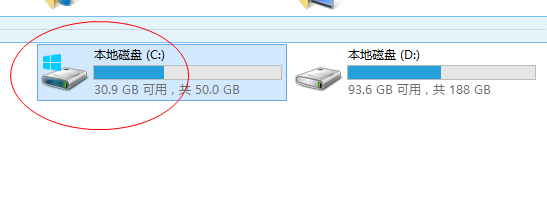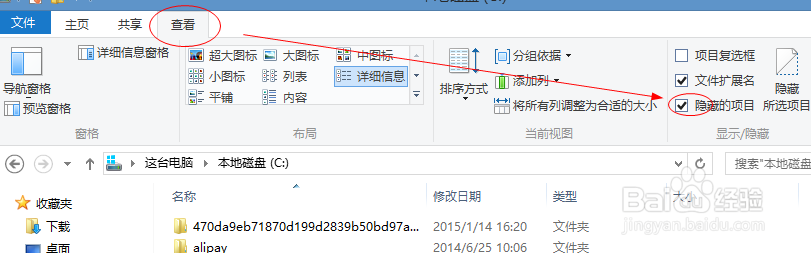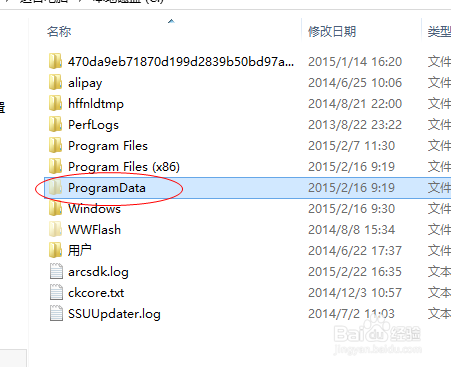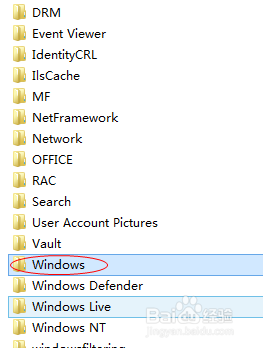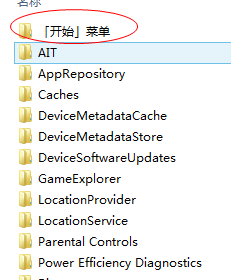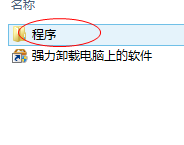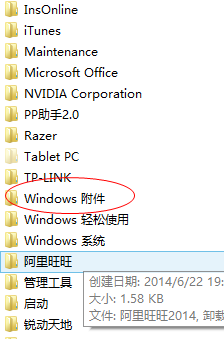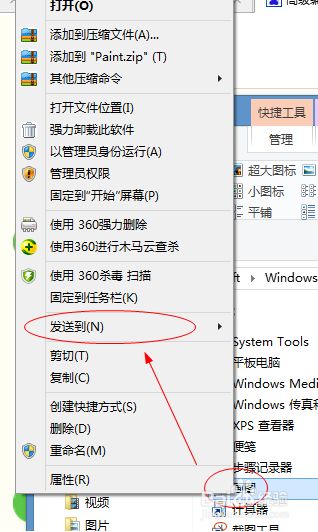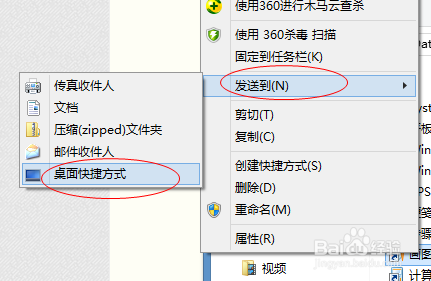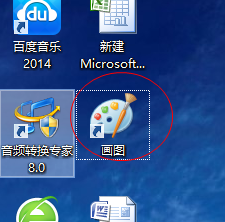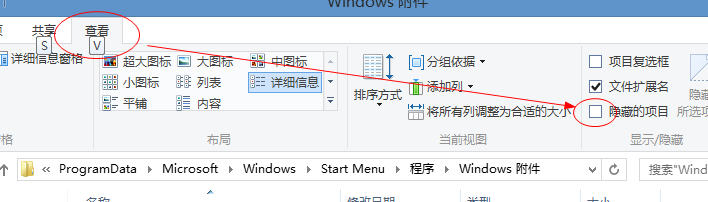win8和win8.1的画图工具在哪里
1、首先鼠标双击桌面“我的电脑”
2、然后打开系统盘(就是操作系统的安装盘),小编这里是C盘,有的朋友喜欢装双系统的可能会是D盘或者其他盘
3、打开C盘之后,点击菜单栏上的“查看”选项卡,将“隐藏的项目”前面的勾打上,如图所示
4、现在发现在C盘下面多了几个文件夹,其中有一个“ProgramData”文件夹,打开它
5、打开“ProgramData”,继续依次龅歧仲半打开“Microsoft”-“Windows”-“「开始」菜单”-“程序”-“Windows 附件”这几个文件夹,如图所示
6、终于看到了画图的快捷方式,现在鼠标右键单击“画图”,将鼠标移动到“发送到”如图所示
7、在弹出的菜单选择“桌面快捷方式”
8、现在画图终于到了桌面上了
9、别忘了到查看中取消掉显示“隐藏的项目”如图所示
声明:本网站引用、摘录或转载内容仅供网站访问者交流或参考,不代表本站立场,如存在版权或非法内容,请联系站长删除,联系邮箱:site.kefu@qq.com。
阅读量:76
阅读量:25
阅读量:48
阅读量:43
阅读量:34